-
데이터 복구
- Android기기
- 데이터 복구 무료
- 데이터 복구 프로
- 데이터 복구 App
- PC 버전
- 손상된 동영상 복구
- 손상된 사진 복구
- 손상된 파일 복구
- 온라인 도구
- 온라인 동영상 복구
- 온리인 사진 복구
- 온리인 파일 복구
- 파티션 관리
- 백업 & 복원
- 멀티미디어
- 유틸리티
데이터 전송 파일 관리 아이폰 도구 기타 제품- 지원

EaseUS MobiMover
올인원 iOS 콘텐츠 관리자 및 무료 동영상 / 오디오 다운로더
- An iOS data transfer tool to transfer files to or from iPhone/iPad
- iPhone / iPad간에 파일을 전송하는 iOS 데이터 전송 도구
- 온라인 동영상을 컴퓨터 또는 iPhone / iPad에 다운로드하는 무료 동영상 다운로더
iPod / iPod Touch에서 노래를 삭제하는 방법
개요:
이 가이드에서는 iPod, iPod touch에서 노래를 삭제하는 4 가지 유용한 방법을 보여줍니다. 이 가이드를 읽은 후 iPod에서 노래를 삭제하는 경우에 가장 적합한 방법을 선택할 수 있습니다.d
- 성공률 99.7%
- 3단계로 데이터 전송
iPod에 음악을 추가하는 것은 쉬운 것 같지만 Apple에서 노래를 대량으로 삭제하는 옵션을 제공하지 않기 때문에 iPod에서 노래를 삭제하는 것은 불가능합니다. 귀하와 iPod touch에서 노래를 삭제하려는 사람들을 돕기 위해 몇 가지 실용적인 방법을 수집합니다. iPod에서 노래를 제거하되 컴퓨터에 보관하거나 영원히 삭제하려는 경우 여기에서 해결방법을 찾을 수 있습니다.
1 부. iPod에서 직접 노래 삭제
컴퓨터 없이 iPod / iPod touch에서 노래를 제거하려면 "음악"앱과 "설정"앱의 두 가지 옵션이 있습니다. 시간이 많이 걸리는 작업 인 "음악"앱에서 노래를 하나씩 삭제할 수 있습니다. 또는 "설정"앱에서 모든 노래를 삭제할 수 있습니다.
음악 앱을 통해 iPod에서 노래 제거
iOS 8.3 및 이전 버전을 실행하는 iPod touch의 경우 :
"음악"앱 열기> "노래"선택> 제거할 노래 찾기> "삭제"버튼이 나타날 때까지 오른쪽으로 슬라이드> 선택한 노래를 제거하려면 "삭제"버튼을 누릅니다.
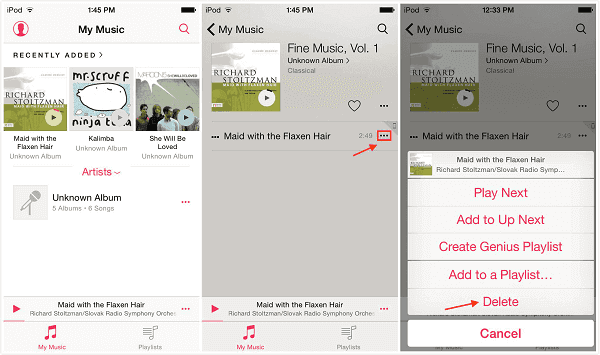
iOS 8.4 이상을 실행하는 iPod Touch의 경우 :
"음악"앱 실행> 제거할 노래 클릭> 노래 옆의 "..."탭> “삭제"를 클릭하여 확인합니다.
설정 앱을 통해 iPod에서 모든 노래 제거
iPod / iPod touch에서 "설정"을 실행하고 "일반"> "사용"> "저장소 관리"> "음악"> "편집"> 빨간색 마이너스 아이콘 클릭> "삭제"를 탭합니다.
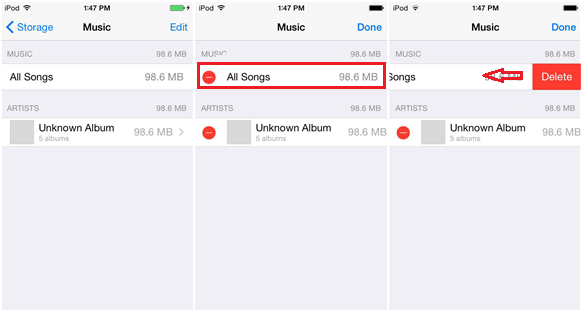
2 부. EaseUS MobiMover로 iPod에서 노래 삭제
노래를 삭제하든 여러 곡을 삭제하든 이 무료 iPhone 전송 프로그램인 EaseUS MobiMover를 사용하면 쉽게 제거할 수 있습니다. 사용자가 음악, 메시지, 사진 등 iDevice에서 다양한 파일을 삭제할 수 있도록 도와줍니다. 또한 두 개의 iDevice간에 파일을 전송하고, 무료로 동영상을 다운로드하고, iPhone에 데이터를 백업할 수 있습니다.
다음과 같은 장점으로 파일을 삭제하는데 효과적입니다.
- 직관적이고 사용하기 쉬운 인터페이스입니다.
- iPod touch에서 개별 파일 또는 전체 폴더를 안전하게 삭제합니다.
- 모든 iOS 장치에서 작동하며 최신 iOS 14와 호환됩니다.
- 윈도우 및 Mac과 완벽하게 호환됩니다.
EaseUS MobiMover를 사용하여 iPod에서 노래를 삭제하려면 :
1 단계. 컴퓨터에서 Mac 용 EaseUS MobiMover 실행 > iPhone을 Mac에 연결하고 EaseUS MobiMover 시작> 화면 왼쪽의 "콘텐츠 관리"로 이동> "오디오"> "음악"을 선택합니다.
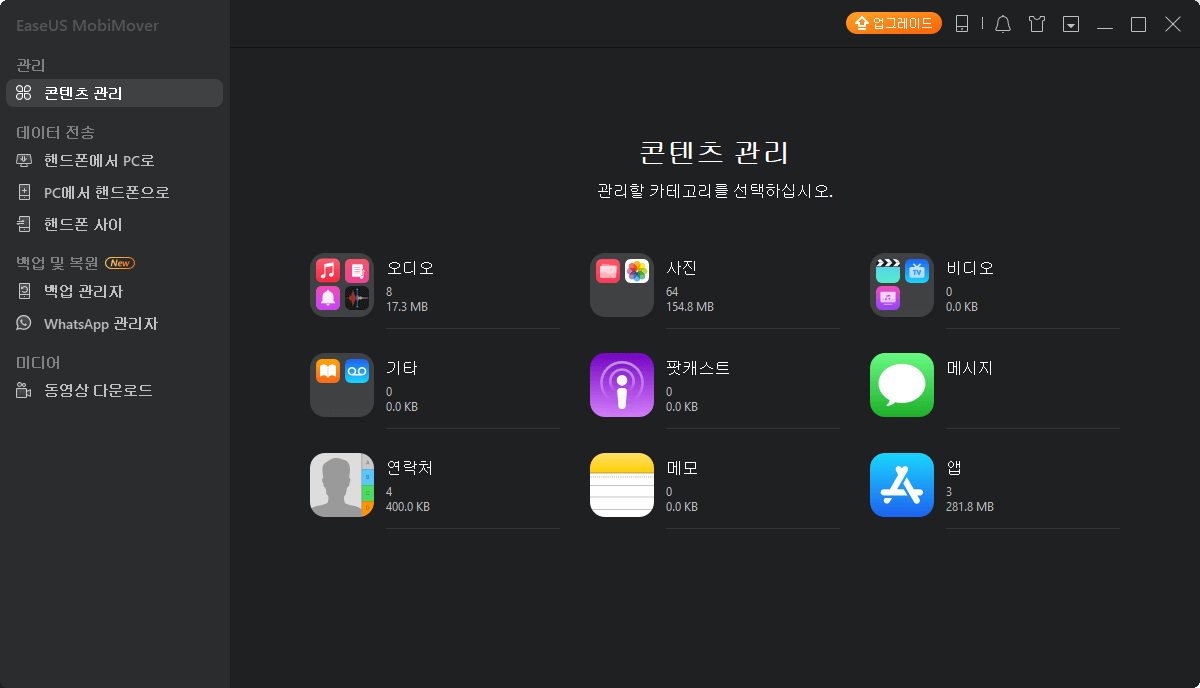
2 단계. 삭제하려는 음악을 선택합니다. ( "모두 선택"을 클릭하여 모든 항목을 삭제하거나 단일 항목을 선택하여 특정 항목을 삭제할 수 있습니다.)> 휴지통 아이콘을 클릭하십시오.
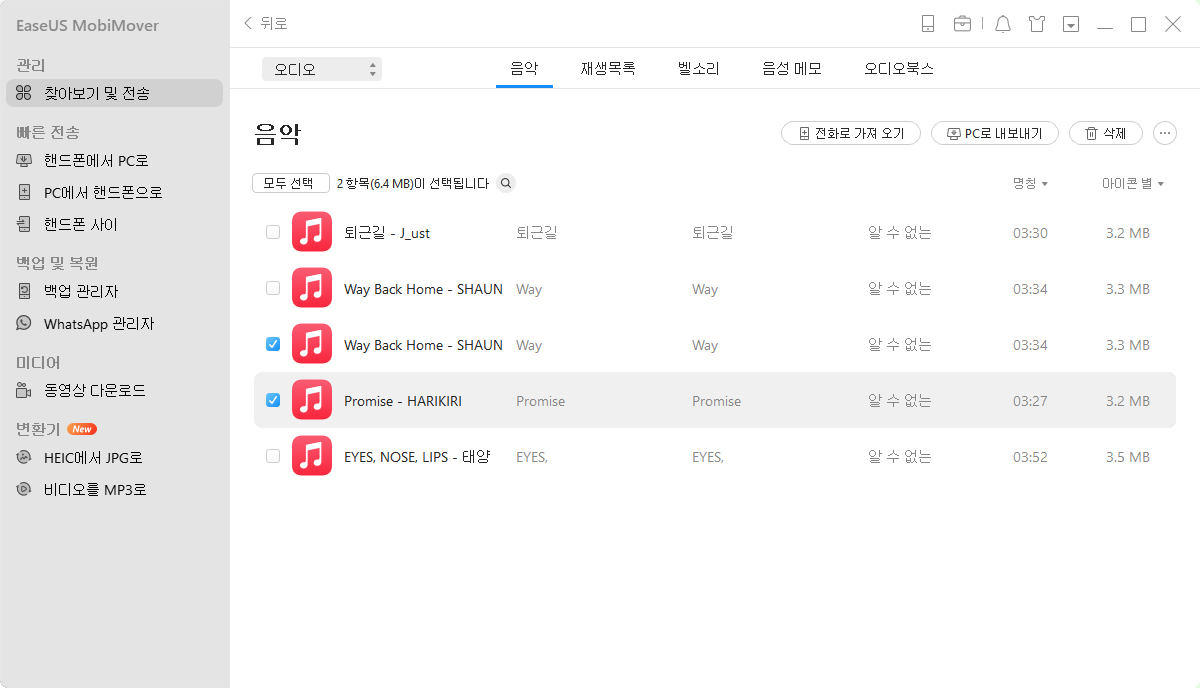
3 단계. 확인을 요청하는 새 창이 나타납니다. iPhone에서 몇 초 안에 음악을 삭제하려면 "예"를 클릭하십시오.
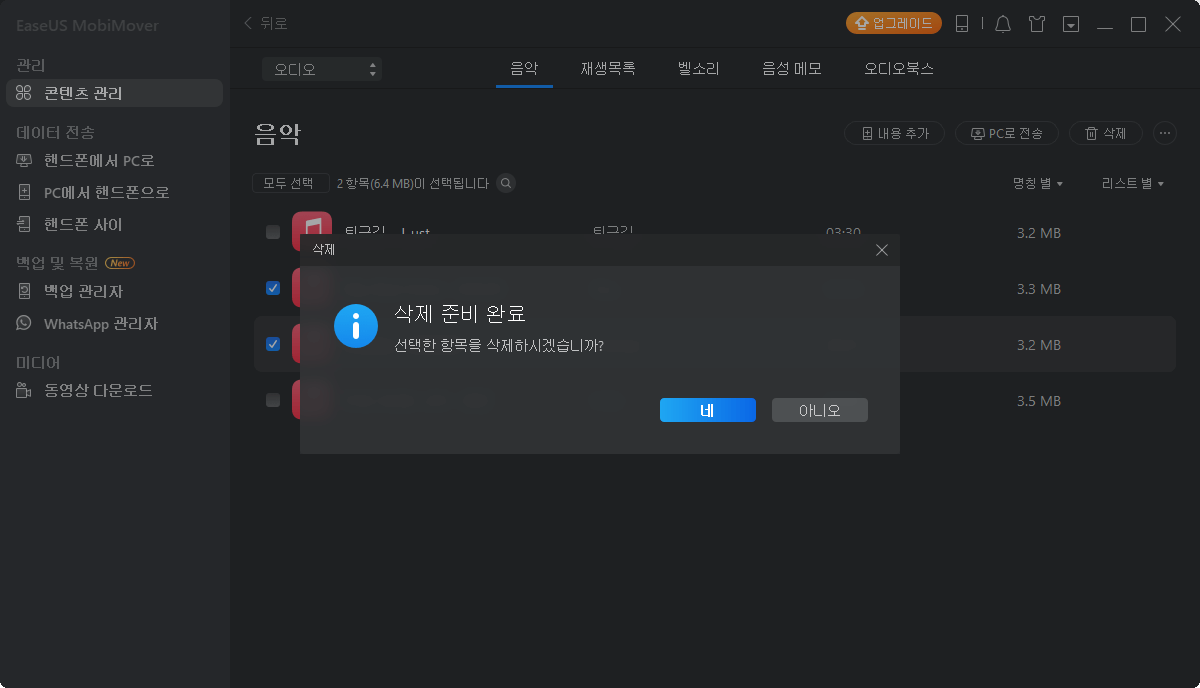
3 부. iPod에서 노래를 삭제하지만 iTunes에는 유지
iTunes는 Mac 및 PC 용 무료 디지털 미디어 플레이어입니다. iDevice에서 파일을 관리하는데 도움이 될 수 있습니다. 따라서 iPod에서 노래를 제거하는데 사용할 수도 있습니다. iPod에서 노래를 삭제하고 나중에 사용할 수 있도록 iTunes에 보관하려면 아래 작업을 수행할 수 있습니다.
- 1 단계. iPod / iPod Touch를 컴퓨터에 연결하고 "iTunes"를 실행합니다.
- 2 단계. 인터페이스에서 iPod / iPod Touch 아이콘을 클릭하고 왼쪽 패널에서 "요약"을 클릭합니다.
- 3 단계. 옵션에서 "음악 및 동영상 수동 관리"를 선택합니다.
- 4 단계. 왼쪽 패널에서 "음악"을 탭합니다.
- 5 단계. 제거할 노래를 선택한 다음 "삭제"를 클릭하십시오.
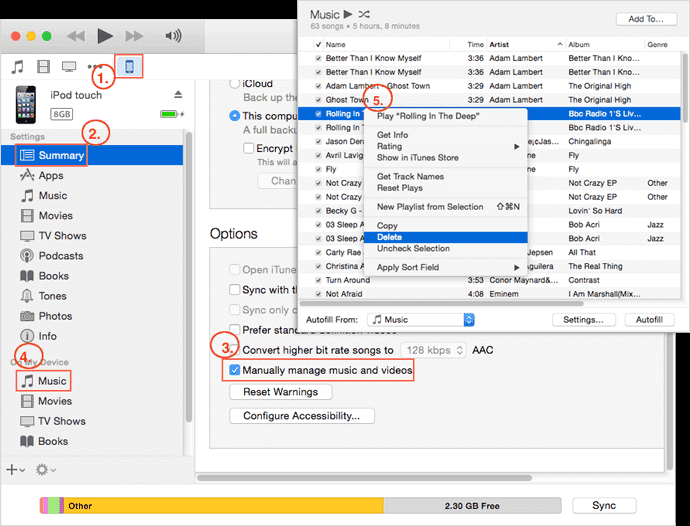
4 부. iPod 및 iTunes 보관함에서 노래 삭제
iPod 및 iTunes 보관함 모두에서 음악을 삭제하려면 iTunes 보관함에서 음악을 지운 다음 iTunes를 iPod와 동기화할 수 있습니다. 이렇게 하면 iPod에서도 음악이 지워집니다. 작업은 다음과 같습니다.
- 1 단계. 컴퓨터에서 iTunes를 실행하고 "음악"표시를 누르고 "내 음악"을 선택하고 목록에서 삭제할 노래를 선택한 다음 "라이브러리에서 삭제"를 눌러 제거합니다.
- 2 단계. iPod를 컴퓨터에 연결하고 장치 아이콘을 탭하고 "설정"에서 "음악"을 클릭한 다음 "음악 동기화"를 선택하고 필요에 따라 다른 항목 옆에 있는 확인란을 선택하고 "적용"을 클릭합니다.

보너스 팁
“iTunes를 사용하여 iPod에서 음악을 삭제했지만 iPod에 음악이 남아 있다는 사실을 발견했습니다. 이상합니다. 어떻게 된 거예요?"
동일한 문제가 발생한 경우 iTunes에서 "Wi-Fi를 통해 이 [기기]와 동기화"를 끄지 않았기 때문일 수 있습니다. 기기가 전원에 연결되어 있고 iTunes와 동일한 Wi-Fi에 연결되면 iTunes를 iPod와 자동으로 동기화합니다. 자동 동기화를 피하기 위해 확인하고 끄십시오.
마무리
보시다시피 이 게시물에서 제공하는 네 가지 방법을 통해 iPod에서 노래를 삭제할 수 있습니다. iPod에서 하나의 노래를 삭제하거나 모든 노래를 삭제할 계획이라면 여기에서 해결책을 찾을 수 있습니다. 이 게시물이 유용하다고 생각되면 도움이 필요한 사람과 공유하는 것을 잊지 마십시오.
- 관련 정보
- EaseUS 알아보기
- 리셀러
- 제휴 문의
- 고객센터
- 계정 찾기

